Качественная веб-камера на компьютере становится всё более важной в наш время. Если у вас нет хорошей веб-камеры, не переживайте - можно использовать телефон. Эта статья расскажет, как подключить телефон к компьютеру через USB и использовать его как веб-камеру.
Использование телефона в качестве веб-камеры имеет множество преимуществ. Современные смартфоны обычно оснащены камерами высокого качества, которые справляются с любыми задачами. Кроме того, управление камерой, настройка настроек и просмотр видео можно осуществлять через привычный интерфейс смартфона. Кроме того, можно использовать несколько телефонов в качестве веб-камер одновременно, чтобы снимать видео с разных ракурсов и создавать разнообразные эффекты.
Для использования телефона в качестве веб-камеры вам потребуется специальное приложение, которое позволит подключить телефон к компьютеру через USB и использовать его камеру для видеочатов. Существует множество приложений как для Windows, так и для Mac, которые упростят эту задачу. Некоторые из них предлагают дополнительные функции, такие как настройка яркости, контрастности, запись видео и снимков экрана.
Подготовка телефона и компьютера

Прежде чем приступить к использованию телефона в качестве веб-камеры через USB на компьютере, следует выполнить несколько предварительных шагов для настройки обоих устройств.
- Убедитесь, что на компьютере установлено необходимое программное обеспечение.
- Проверьте настройки USB на вашем телефоне: включите режим "Отладка по USB".
- Подключите телефон к компьютеру при помощи USB-кабеля.
- Настройте телефон как веб-камеру. В зависимости от приложения, нужно выбрать опцию "Использовать веб-камеру" и, возможно, установить специальное приложение.
- Убедитесь, что телефон подключен правильно к компьютеру и откройте нужное приложение для работы с веб-камерой.
После выполнения этих шагов ваш телефон будет готов к использованию в качестве веб-камеры через USB.
Загрузите и установите приложение на телефон

Для использования телефона в качестве веб-камеры через USB на компьютере загрузите и установите специальное приложение на ваш телефон. Некоторые из таких приложений: DroidCam, EpocCam и iVCam.
Чтобы загрузить и установить приложение, выполните следующие шаги:
- Откройте магазин приложений на своем телефоне (Google Play для Android или App Store для iOS).
- Найдите приложение по названию, например, "DroidCam".
- Выберите приложение для получения дополнительной информации.
- Установите приложение, нажав на кнопку "Установить".
- После установки откройте его на телефоне.
- В приложении вам может потребоваться выполнить конфигурационные действия.
После установки и настройки приложения, ваш телефон будет готов к использованию веб-камеры через USB на компьютере. В следующем разделе мы рассмотрим процесс подключения телефона к компьютеру.
Подключение телефона к компьютеру через USB-кабель

Чтобы подключить телефон к компьютеру через USB-кабель, следуйте этим шагам:
- Убедитесь, что на вашем компьютере установлены все необходимые драйверы для вашего телефона.
- Соедините телефон с компьютером с помощью USB-кабеля. Вам может быть предложено разрешить доступ к вашему телефону на экране телефона. Разрешите доступ, нажав "Разрешить" или "ОК".
- На телефоне найдите и откройте приложение для использования веб-камеры.
- На компьютере откройте программу для работы с веб-камерой.
- В настройках программы выберите телефон как источник видео.
Теперь ваш телефон подключен к компьютеру через USB-кабель и готов к использованию в качестве веб-камеры. Вы можете использовать его для видеозвонков, онлайн-конференций или записи видео.
Запуск приложения на телефоне

Для использования телефона в качестве веб-камеры, сначала установите соответствующее приложение на свой телефон.
1. Перейдите в App Store или Google Play Store на вашем телефоне.
2. Введите в поисковой строке ключевые слова "веб-камера через USB" или "использование телефона в качестве веб-камеры".
3. Выберите подходящее приложение из результатов поиска.
4. Установите приложение на телефон, следуя инструкциям.
5. Откройте приложение и настройте параметры.
Теперь приложение готово к использованию в качестве веб-камеры через USB на компьютере. Выберите его в программе на компьютере, которая требует веб-камеру.
Обратите внимание, что некоторые приложения могут потребовать дополнительные настройки или поддержку драйверов на вашем компьютере. В этом случае, следуйте инструкциям приложения и убедитесь, что ваши драйверы установлены и настроены правильно.
Установка драйверов для USB-подключения на компьютере
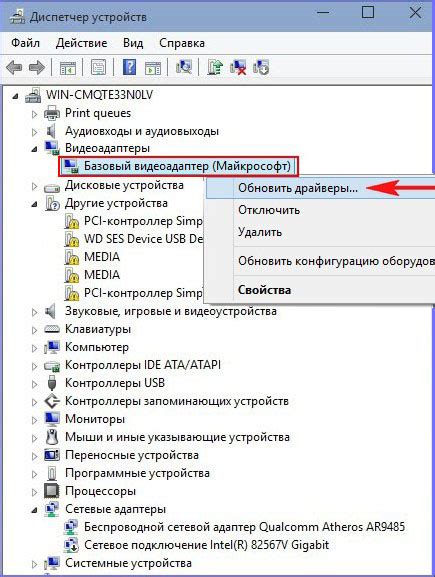
Если вы планируете использовать телефон в качестве веб-камеры через USB на компьютере, установите драйверы для USB-подключения на вашем компьютере, чтобы он мог распознать устройство и установить соответствующие драйверы.
В зависимости от операционной системы вашего компьютера, процесс установки драйверов может немного отличаться. В общих чертах, вот что нужно делать:
Шаг 1:
Первым делом подключите свой телефон к компьютеру с помощью USB-кабеля. Убедитесь, что телефон разблокирован и на экране нет блокировки.
Шаг 2:
На компьютере запустите "Устройства и принтеры" (для Windows) или "Настройки Bluetooth и других устройств"
(для Mac). Вы должны увидеть список подключенных устройств.
Шаг 3:
Найдите свой телефон в этом списке и щелкните правой кнопкой мыши по его значку или имени. В контекстном меню выберите "Обновить драйвер" или "Установить драйвер".
Шаг 4:
Выберите опцию "Автоматический поиск драйверов" или "Обновить драйверы автоматически". Компьютер начнет искать и устанавливать подходящие драйверы для вашего телефона.
Шаг 5:
Подождите, пока процесс установки драйверов завершится. Вам может потребоваться подтверждение или ввод пароля администратора компьютера.
Шаг 6:
После установки драйверов перезагрузите компьютер.
Теперь ваш компьютер готов к использованию вашего телефона в качестве веб-камеры через USB-подключение. Обратите внимание, что в некоторых случаях может потребоваться поиск и установка специального драйвера от производителя вашего телефона. Проверьте документацию или веб-сайт производителя для дополнительной информации.
Открытие приложения веб-камеры на компьютере

Для использования телефона в качестве веб-камеры через USB на компьютере нужно установить специальное приложение, которое передаст видеосигнал с телефона на компьютер. Существуют приложения, такие как DroidCam, EpocCam и iVCam.
Перед началом убедитесь, что на компьютере установлено приложение, подходящее для вашей операционной системы. Обычно такие приложения требуют установки драйвера на компьютере для правильного взаимодействия с устройством.
После установки запустите приложение-веб-камеру на телефоне и на компьютере. Откройте приложение на телефоне, а затем запустите его на компьютере и подключитесь к телефону через USB. Если все настроено правильно, вы увидите видео с телефона на экране компьютера.
Настройки приложения на компьютере могут различаться в зависимости от выбранного приложения. Обычно вы можете менять настройки качества видео, выбирать переднюю или заднюю камеру телефона и настраивать другие параметры.
При использовании телефона в качестве веб-камеры через USB могут возникать ограничения. USB-подключение может повлечь проблемы с качеством видео и стабильностью соединения. Также стоит отметить, что использование телефона в качестве веб-камеры может быстро разрядить его батарею.
Использование телефона в качестве веб-камеры через USB на компьютере удобно, если нет доступа к веб-камере или предпочитаете камеру на телефоне. Следуйте инструкциям приложения для настройки и наслаждайтесь использованием веб-камеры на компьютере!
Настройка веб-камеры

Подключите телефон к компьютеру в качестве веб-камеры и настройте параметры для оптимального качества изображения и звука.
Убедитесь, что телефон в режиме веб-камеры, откройте приложение и проверьте наличие видеопотока.
Во-первых, настройте разрешение видео веб-камеры. Выберите наиболее подходящее разрешение, учитывая возможности вашего устройства и требования программы. Рекомендуется выбрать разрешение, обеспечивающее четкое изображение без заметного снижения производительности.
Затем, настройте частоту кадров видео. Она влияет на плавность передачи изображения. Выберите частоту кадров, обеспечивающую оптимальное соотношение между качеством и производительностью.
Также обратите внимание на экспозицию, баланс белого, контраст и яркость. Эти параметры позволяют корректировать качество изображения в зависимости от освещения и ваших предпочтений.
Не забудьте настроить параметры звука веб-камеры. Выберите источник звука, установите уровень громкости и настройте другие параметры для качественного звука.
После настройки параметров сохраните изменения и используйте телефон в качестве веб-камеры через USB на компьютере. Проверяйте качество изображения и звука и вносите корректировки при необходимости.
Использование телефона в качестве веб-камеры через USB на компьютере

Через USB-подключение можно превратить смартфон в веб-камеру для компьютера. Это позволяет использовать качество камеры на смартфоне для видеовызовов или онлайн-стримов на компьютере.
Для использования телефона в качестве веб-камеры через USB на компьютере, следуйте этим шагам:
1. Убедитесь, что у вас есть кабель USB, который поддерживает передачу данных.
2. Подключите свой смартфон к компьютеру с помощью кабеля USB. Убедитесь, что смартфон разблокирован и разрешено передавать данные через USB.
3. На компьютере загрузите и установите программу, которая позволяет использовать смартфон в качестве веб-камеры, например, EpocCam, DroidCam или iVCam.
4. После установки программы на компьютер, запустите ее и следуйте инструкциям по настройке. Обычно это включает включение функции веб-камеры на смартфоне и подключение устройств к одной локальной сети.
5. После настройки и подключения смартфона к компьютеру, откройте программу, требующую использования веб-камеры, и выберите смартфон в качестве камеры.
Теперь можно использовать смартфон в качестве веб-камеры на компьютере через USB. Убедитесь, что камера на смартфоне установлена удобно, и наслаждайтесь качественными видеовызовами и онлайн-конференциями.